Sabit diske erişim nasıl geri kazanılır, sabit disk açılamaması hatası nasıl düzeltilir

Bu yazımızda, sabit diskiniz bozulduğunda ona nasıl yeniden erişebileceğinizi anlatacağız. Haydi gelin birlikte izleyelim!
Solitaire, Windows işletim sisteminin eski sürümlerinde en çok oynanan oyunlardan biridir. Windows XP masaüstlerine önceden yüklenmiş olarak çıktığında modaydı ve herkes bilgisayarlarında solitaire oynamaktan keyif aldı.
Daha yeni Windows sürümleri ortaya çıktığından, eski oyunlar için destek bazı yokuş aşağı kaymalar gördü. Ancak Solitaire, oynamayı seven herkesin kalbinde özel bir yere sahiptir, bu nedenle Microsoft, onu işletim sistemlerinin en son yinelemesinde tutmaya karar vermiştir.

Bir olduğu gibi oldukça eski oyun biz son Windows 10 dizüstü veya masaüstü bilgisayarlarda Microsoft Solitaire koleksiyonu yürütmeye çalıştığınızda, bazılarımız bazı hıçkırık yaşayabilirsiniz.
İçindekiler
Düzeltme Microsoft Solitaire Koleksiyonunu Başlatamıyor
Bu makalede, Microsoft Solitaire Collection'ı en yeni Windows 10 cihazlarınızda nasıl çalıştırabileceğiniz hakkında derinlemesine konuşacağız .
Yöntem 1: Microsoft Solitaire Koleksiyonunu Sıfırla
1. Ayarlar'ı açmak için Windows tuşu + I'ye basın ve Uygulamalar'a tıklayın .

2. Soldaki pencere bölmesinden Uygulamalar ve özellikler'i seçin .
3. Aşağı kaydırın ve listeden Microsoft Solitaire Collection uygulamasını seçin ve Gelişmiş seçeneklere tıklayın .
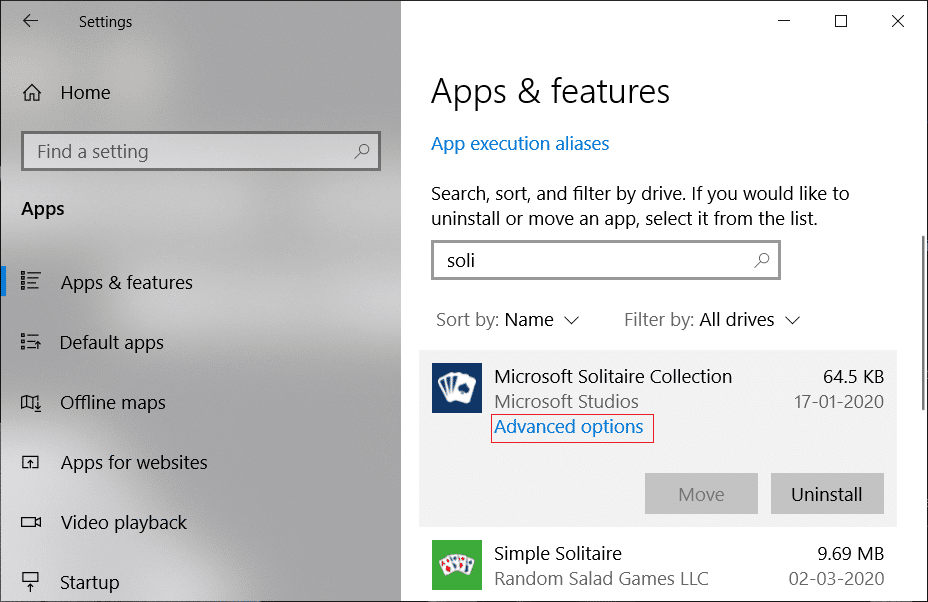
4. Tekrar aşağı kaydırın ve Sıfırlama seçenekleri altındaki Sıfırla düğmesine tıklayın .
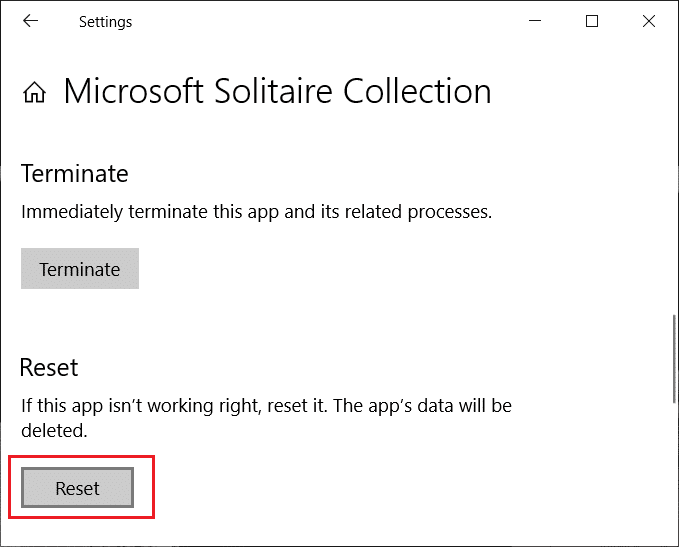
Yöntem 2: Windows Mağazası Uygulamaları Sorun Gidericisini Çalıştırın
Microsoft Solitaire koleksiyonu Windows 10'da düzgün başlamazsa, çalışıp çalışmadığını görmek için uygulamayı sıfırlamayı denemek isteyebilirsiniz. Bu, Microsoft Solitaire Collection'ın başlatılamamasının nedeni olabilecek herhangi bir bozuk dosya veya yapılandırma varsa kullanışlıdır.
1. Ayarlar'ı açmak için Windows tuşu + I'ye basın, ardından Güncelleme ve Güvenlik'e tıklayın .

2. Ayarlar'ın sol panelindeki Sorun Giderme seçeneğine tıklayın , ardından aşağı kaydırın ve Windows Mağazası Uygulamaları seçeneğinin altındaki Sorun gidericiyi çalıştır seçeneğine tıklayın.

3. Sorunları otomatik olarak algılamak ve düzeltmek için ekrandaki yönergeleri izleyin.
Ayrıca Okuyun: Düzelt Bu uygulama Windows 10'da açılamıyor
Yöntem 3: Windows Update'i kontrol edin
Microsoft Solitaire uygulamasının uyumsuz sürümlerinin ve Windows 10 işletim sisteminin kendisinin çalıştırılması, Solitaire oyununun düzgün şekilde yüklenmesini durdurmasına neden olabilir. Bekleyen Windows güncellemeleri olup olmadığını doğrulamak ve görmek için aşağıdaki adımları izleyin:
1. Ayarlar'ı açmak için Windows tuşu + I'ye basın, ardından Güncelleme ve Güvenlik'e tıklayın .

2. Şimdi Güncellemeleri kontrol et seçeneğine tıklayın . Güncellemeleri kontrol ederken ve Windows 10 için en son güncellemeleri indirirken aktif bir internet bağlantınız olduğundan emin olmalısınız.

3. Bekleyen güncellemeler varsa yüklemeyi tamamlayın ve makineyi yeniden başlatın.
Microsoft Solitaire Collection başlatılamıyor sorununu çözüp çözemeyeceğinizi görmek için Microsoft Solitaire koleksiyon uygulamasını yeniden başlatmayı deneyin .
Yöntem 4: Microsoft Solitaire Koleksiyonunu Kaldırın ve Yeniden Yükleyin
Herhangi bir uygulamanın tipik olarak yeniden yüklenmesi, programın herhangi bir bozuk veya hasarlı dosya olmadan yeni ve temiz bir kopyasıyla sonuçlanacaktır.
Windows 10'da Microsoft Solitaire Koleksiyonunu kaldırmak için:
1. Ayarlar'ı açmak için Windows tuşu + I'ye basın ve Uygulamalar'a tıklayın .

2. Aşağı kaydırın ve listeden Microsoft Solitaire Collection uygulamasını seçin ve Kaldır düğmesine tıklayın.
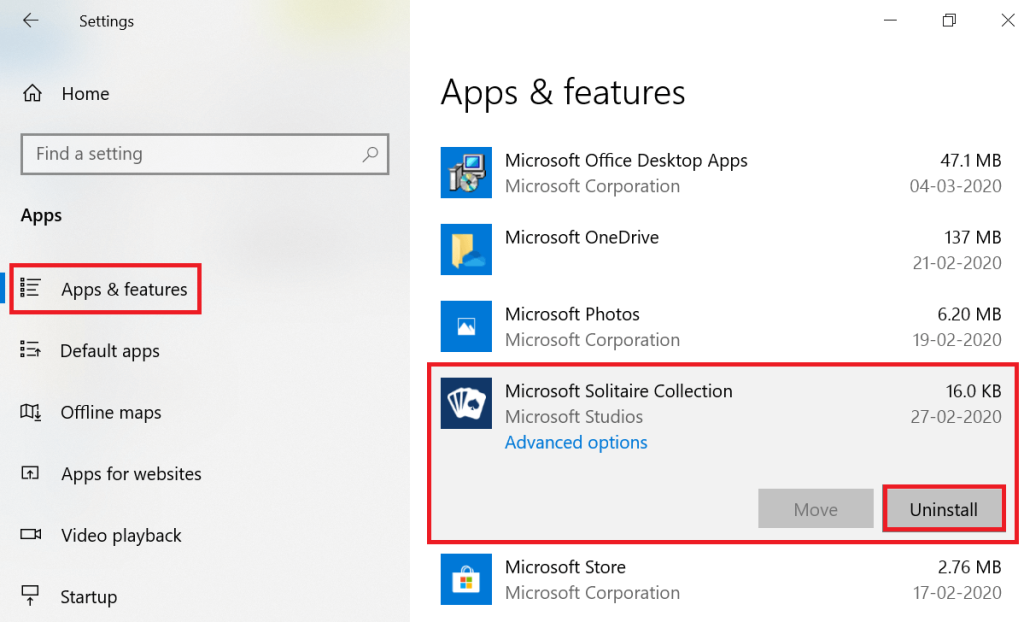
3. Uygulamayı tamamen kaldırmak için ekrandaki talimatları izleyin.
Microsoft Solitaire Koleksiyonunu Yeniden Yüklemek için:
1. Microsoft Mağazasını açın . Başlat menüsünden veya Arama'da Microsoft Store'u arayarak başlatabilirsiniz .

2. Solitaire'i arayın ve Microsoft Solitaire Koleksiyonu arama sonucuna tıklayın.
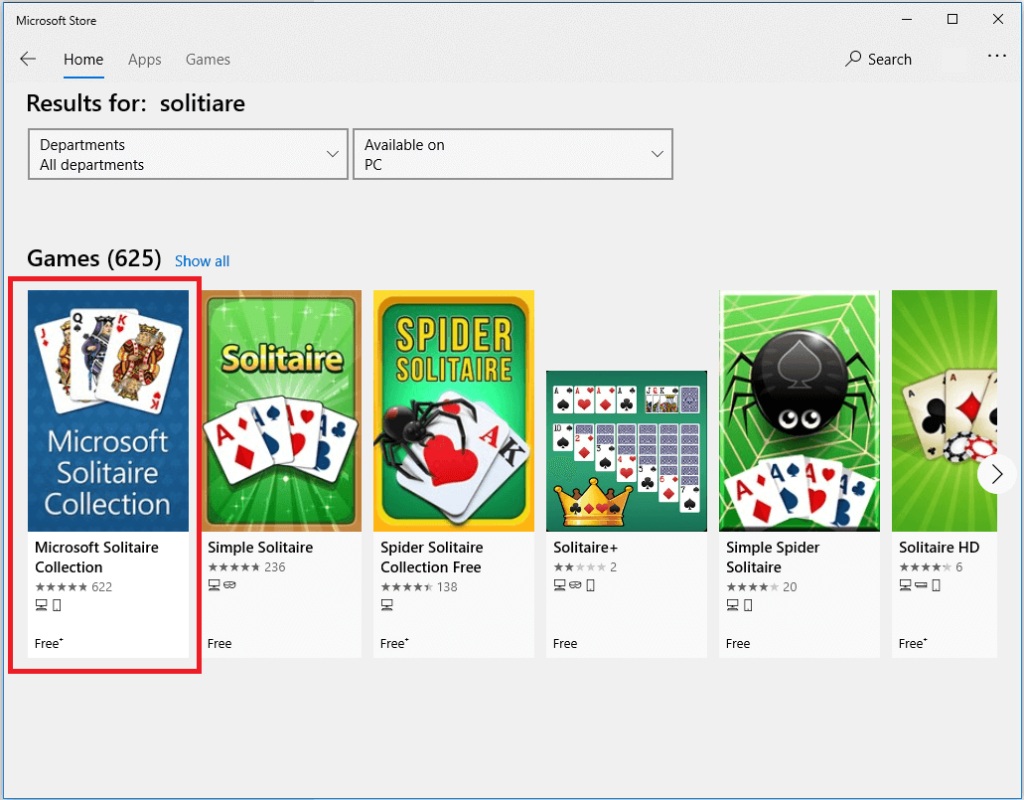
3. Uygulamayı yüklemek için Yükle düğmesine tıklayın . Aktif bir internet bağlantınız olduğundan emin olun.
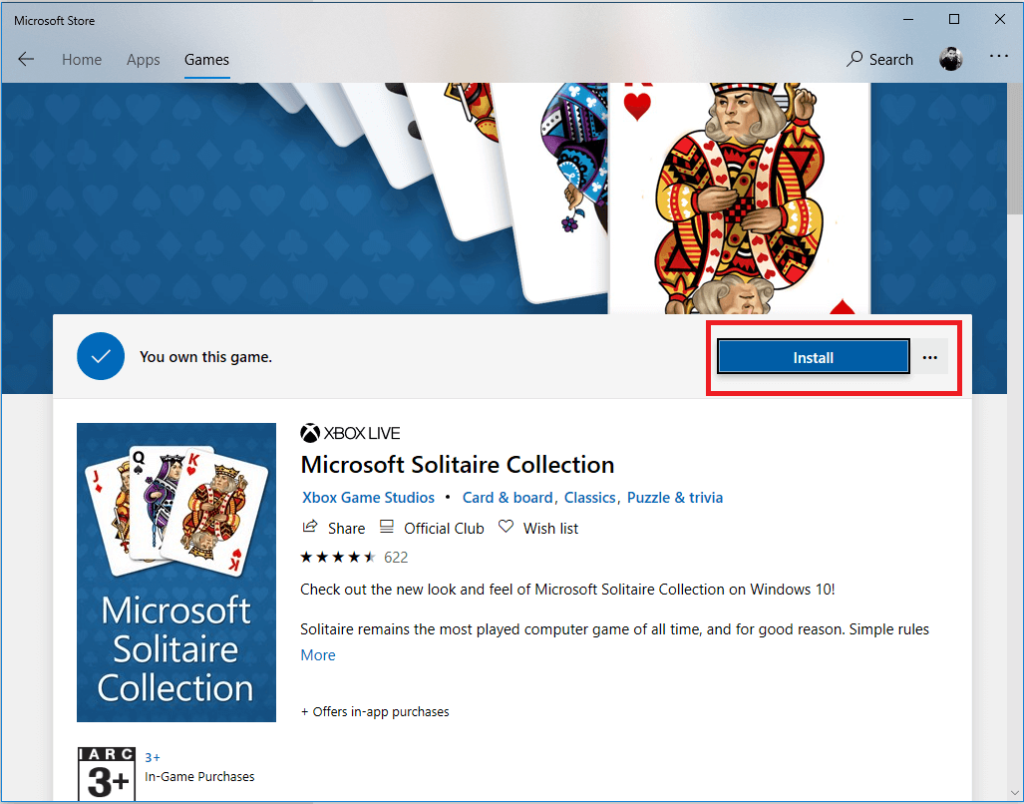
Bilgisayarınızı yeniden başlatın ve Microsoft Solitaire Collection'ı başlatamama sorununu çözüp çözemeyeceğinize bakın.
Adım 5: Windows Mağazası Önbelleğini Sıfırlayın
Windows Mağazası önbelleğindeki geçersiz girişler, Microsoft Solitaire Collection gibi bazı oyunların veya uygulamaların düzgün çalışmamasına neden olabilir. Windows Mağazası önbelleğini temizlemek için aşağıdakileri deneyebilirsiniz.
1. Arama için wsreset.exe içinde Başlat Menüsü arama . Görüntülenen arama sonucunda Yönetici olarak çalıştır'ı tıklayın .
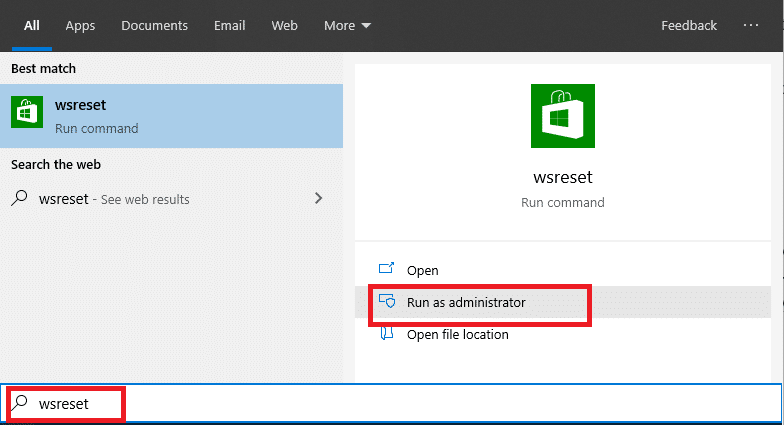
2. Windows Mağazası sıfırlama uygulamasının işini yapmasına izin verin. Uygulama sıfırlandıktan sonra, Windows 10 PC yeniden ve tekrar, Microsoft Solitaire Collection başlatmayı deneyin.
Ayrıca Okuyun: Windows 10'da Chrome Önbellek Boyutunu Değiştirin
Bu , Windows 10 sorununda Microsoft Solitaire koleksiyonunu başlatamama sorununu çözmeye çalışabileceğiniz yöntemlerin listesini toplar . Umarım aradığınızı bulmuşsunuzdur. Oyunun kendisi eski olmasına rağmen Microsoft, işletim sisteminde tutarak kullanıcıları mutlu etmek için iyi bir iş çıkarmış.
Windows 10 işletim sistemini yeniden yüklemek son çare olsa da, önce bu listedeki her şeyi denemelisiniz. Yeniden yükleme sırasında tüm yüklü programlar ve ayarlar kaybolduğundan, yeniden yüklemeyi önermiyoruz. Ancak, Microsoft Solitaire Collection'ın çalışmasını sağlamak için başka hiçbir şey işe yaramazsa ve ne pahasına olursa olsun çalışması gerekiyorsa, Windows 10 işletim sisteminin yeni bir yüklemesini yapabilir ve bunun sorunu çözüp çözmediğini görebilirsiniz.
Bu yazımızda, sabit diskiniz bozulduğunda ona nasıl yeniden erişebileceğinizi anlatacağız. Haydi gelin birlikte izleyelim!
İlk bakışta AirPods, diğer gerçek kablosuz kulaklıklara benziyor. Ancak birkaç az bilinen özelliği keşfedilince her şey değişti.
Apple, yepyeni buzlu cam tasarımı, daha akıllı deneyimler ve bilindik uygulamalarda iyileştirmeler içeren büyük bir güncelleme olan iOS 26'yı tanıttı.
Öğrencilerin çalışmaları için belirli bir dizüstü bilgisayara ihtiyaçları vardır. Bu dizüstü bilgisayar, seçtikleri bölümde iyi performans gösterecek kadar güçlü olmasının yanı sıra, tüm gün yanınızda taşıyabileceğiniz kadar kompakt ve hafif olmalıdır.
Windows 10'a yazıcı eklemek basittir, ancak kablolu cihazlar için süreç kablosuz cihazlardan farklı olacaktır.
Bildiğiniz gibi RAM, bir bilgisayarda çok önemli bir donanım parçasıdır; verileri işlemek için bellek görevi görür ve bir dizüstü bilgisayarın veya masaüstü bilgisayarın hızını belirleyen faktördür. Aşağıdaki makalede, WebTech360, Windows'ta yazılım kullanarak RAM hatalarını kontrol etmenin bazı yollarını anlatacaktır.
Akıllı televizyonlar gerçekten dünyayı kasıp kavurdu. Teknolojinin sunduğu pek çok harika özellik ve internet bağlantısı, televizyon izleme şeklimizi değiştirdi.
Buzdolapları evlerde sıkça kullanılan cihazlardır. Buzdolapları genellikle 2 bölmeden oluşur, soğutucu bölme geniştir ve kullanıcı her açtığında otomatik olarak yanan bir ışığa sahiptir, dondurucu bölme ise dardır ve hiç ışığı yoktur.
Wi-Fi ağları, yönlendiriciler, bant genişliği ve parazitlerin yanı sıra birçok faktörden etkilenir; ancak ağınızı güçlendirmenin bazı akıllı yolları vardır.
Telefonunuzda kararlı iOS 16'ya geri dönmek istiyorsanız, iOS 17'yi kaldırma ve iOS 17'den 16'ya geri dönme konusunda temel kılavuzu burada bulabilirsiniz.
Yoğurt harika bir besindir. Her gün yoğurt yemek faydalı mıdır? Her gün yoğurt yediğinizde vücudunuzda nasıl değişiklikler olur? Hadi birlikte öğrenelim!
Bu yazıda en besleyici pirinç türleri ve seçtiğiniz pirincin sağlık yararlarından nasıl en iyi şekilde yararlanabileceğiniz ele alınıyor.
Uyku düzeninizi ve uyku vakti rutininizi oluşturmak, çalar saatinizi değiştirmek ve beslenmenizi buna göre ayarlamak, daha iyi uyumanıza ve sabahları zamanında uyanmanıza yardımcı olabilecek önlemlerden birkaçıdır.
Kiralayın Lütfen! Landlord Sim, iOS ve Android'de oynanabilen bir simülasyon mobil oyunudur. Bir apartman kompleksinin ev sahibi olarak oynayacak ve dairenizin içini iyileştirme ve kiracılar için hazır hale getirme amacıyla bir daireyi kiralamaya başlayacaksınız.
Bathroom Tower Defense Roblox oyun kodunu alın ve heyecan verici ödüller için kullanın. Daha yüksek hasara sahip kuleleri yükseltmenize veya kilidini açmanıza yardımcı olacaklar.













